Topp WhatsApp-triks du kan gjøre på Android-enheten din (09.15.25)
WhatsApp er en av de mest populære appene for direktemeldinger i dag. Du er her sannsynligvis fordi du liker det og vil vite hvordan du kan få mest mulig ut av det. Vel, du har flaks. I dag er dagen du blir WhatsApp-ekspert med viktige WhatsApp-tips og triks vi har i vente for deg.
Formatering av teksterFormatering av tekstene dine kan bidra til å understreke viktige deler av meldingen din bedre. Det kan også legge til en stilig stil i meldingene dine. Mens du sannsynligvis allerede vet hvordan du skal formatere tekster i tekstbehandlere som Microsoft Word, visste du at du også kan gjøre det i WhatsApp?
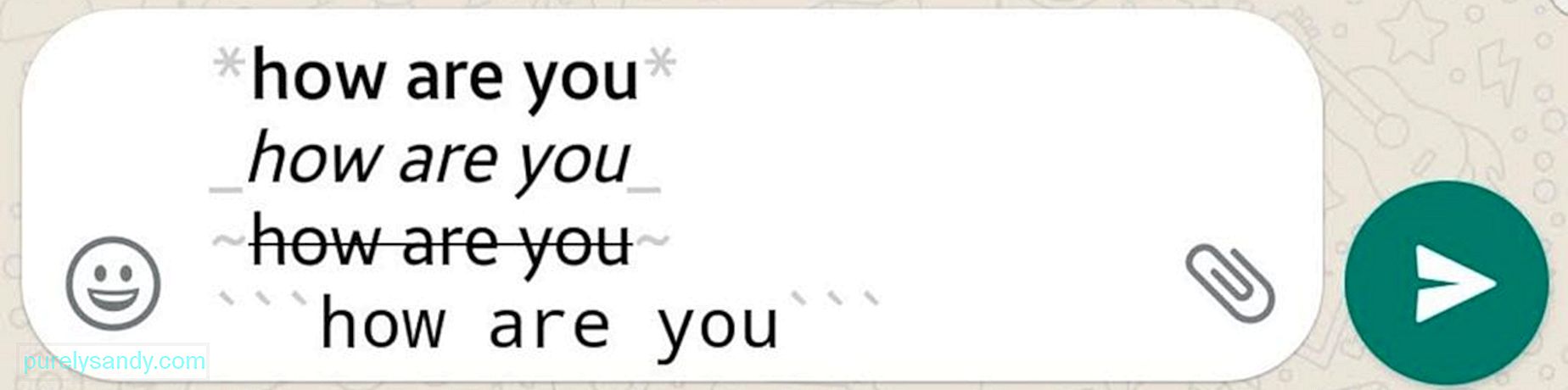
- Sett tekster med fet skrift - Sett en stjerne (*) i begynnelsen og slutten av setningen, setningen eller ordet du vil sette i fet skrift. Eksempel: * fet *
- Kursiver tekster - Sett et understrek (_) i begynnelsen og slutten av teksten du vil kursivere. For eksempel _italics_
- Gjennomstrekkende tekster - Sett et tilde-tegn (~) i begynnelsen og slutten av teksten du vil slå igjennom. For eksempel: ~ gjennomstrekning ~
- Opprett monospace-tekst - Du kan også endre skrift til monospace ved å sette tre alvorlige aksenter (`) i begynnelsen og slutten av teksten. For eksempel: "monospace"
- Her er en annen snarvei - Skriv inn teksten din først, uthev hele eller delen du vil formatere, trykk på "mer", og velg deretter ønsket format.
Sitere en melding du vil svare på og reagere på, kan være nyttig i tilfeller når du allerede har mottatt noen meldinger, og du vil forsikre deg om at svaret rettes til en bestemt melding. Hvis du har en gruppechat der noen deltar aktivt i samtalen, vil du finne denne funksjonen usedvanlig nyttig.
- For å sitere en melding, begynn med å holde nede på den boblen.
- Trykk på pilikonet som peker mot venstre.
- Skriv inn svaret ditt eller legg til en emoji, og trykk deretter på Send-ikonet.
Bruk av WhatsApp (og andre apper og tjenester for den saks skyld) mens du er på farten og koblet til mobildata, kan forbruke mye av datatildelingen din og ta en toll på enheten din, spesielt batteriet. Å forbruke data kan ikke være noe problem hvis du har et ubegrenset abonnement, men bruk av mobildata bruker vanligvis mer batteristrøm sammenlignet med når du er koblet til et Wi-Fi-nettverk. Noen enheter har også en tendens til å varme seg opp når de er koblet til mobildata i en lengre periode.
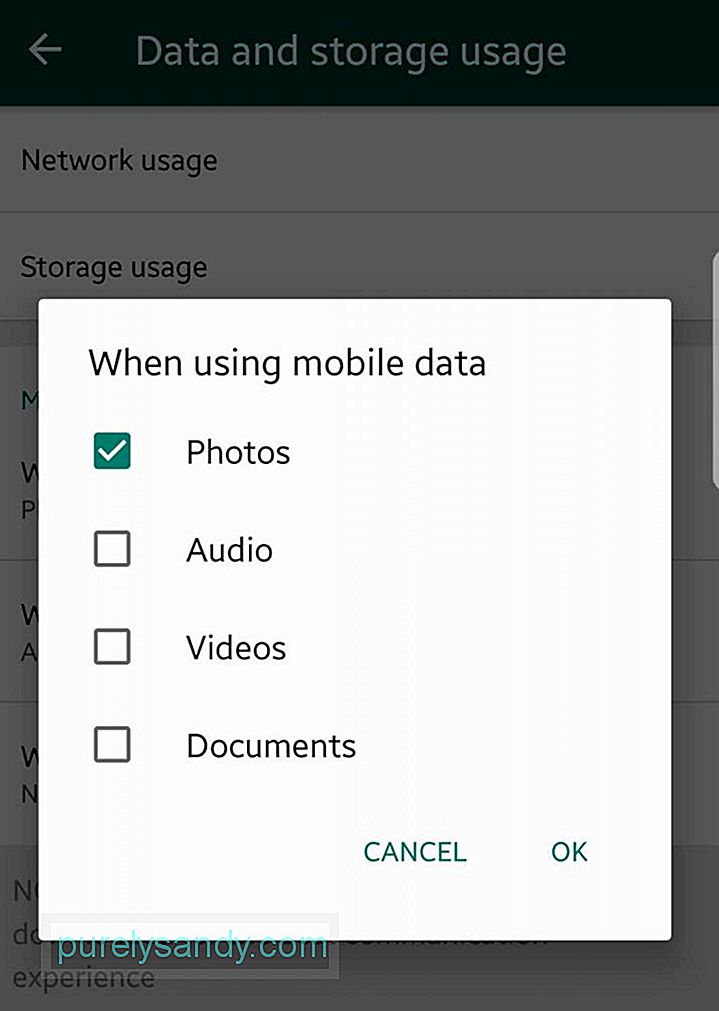
Når du bruker WhatsApp, kan du redusere dataforbruket og batteri- og CPU-bruken ved å deaktivere automatisk nedlasting når du er koblet til mobildata. Det vil forhindre at enheten automatisk laster ned medier sendt over WhatsApp, inkludert videoer, bilder, dokumenter og lyd. Men vær trygg på at du fortsatt vil få varsler og meldinger som vanlig. Du kan også velge å laste ned filene du mottar manuelt. Slik deaktiverer du automatisk nedlasting når du bruker mobildata:
- Gå til Innstillinger & gt; Bruk av data og lagring & gt; Når du bruker mobildata .
- Hvis du vil deaktivere automatisk nedlasting av alle filtyper (bilder, lyd, videoer og dokumenter), må du kontrollere at de ikke er merket av. Selvfølgelig har du friheten til å velge om du vil at noen av disse filtypene skal lastes ned automatisk. Bare merk av i ruten ved siden av dem.
- Nå, for filene du ikke la merke til, kan du fortsatt laste dem ned etter behov. Bare trykk på filen du vil laste ned og se eller lagre.
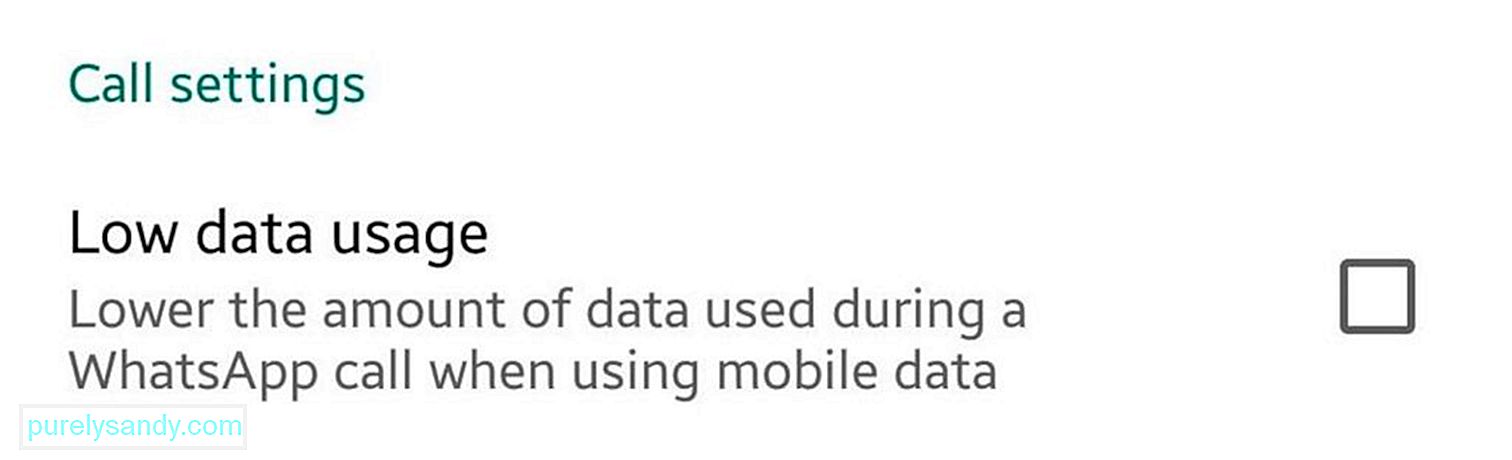
Et annet WhatsApp-hack som du bør vite om og bruke er funksjonen for lav dataanvendelse. Det er spesielt nyttig når du ofte ringer og ringer via WhatsApp. Hvis du vil spare litt båndbredde mens du forblir koblet til familie og venner, aktiverer du Lav databruk. Bare gå til Innstillinger & gt; Bruk av data og lagring & gt; Lav databruk . Bare kryss av i avkrysningsruten for å minimere dataene som brukes på WhatsApp-samtaler.
Vet hvordan WhatsApp bruker dataLikevel, i tråd med databruk, kan du få en ide om hvor mye data som forbrukes av WhatsApp. Og vi snakker ikke om Android-enhetens innebygde sporing av databruk som bare gir deg en generell følelse av data som forbrukes av appene du bruker. WhatsApp har sin tracker, som bryter ned databruk etter kategori. På denne måten kan du bestemme om du bruker for mye data på samtaler eller statusoppdateringer.
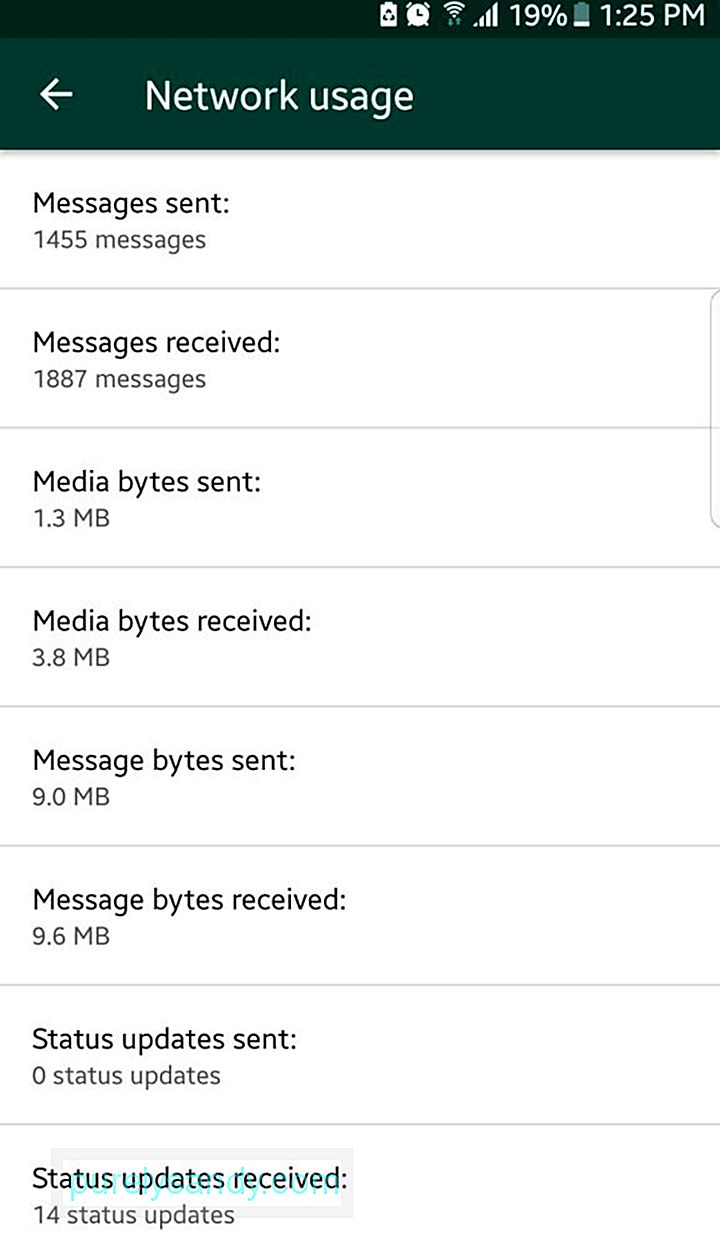
For å se disse detaljene, gå til Innstillinger & gt; Bruk av data og lagring & gt; Nettverksbruk . Du vil se informasjon om dataforbruk for roaming, statusoppdateringer, samtaler, meldinger og Google Drive, samt total bruk.
Få oversikt over lagringsbruk etter kontakt 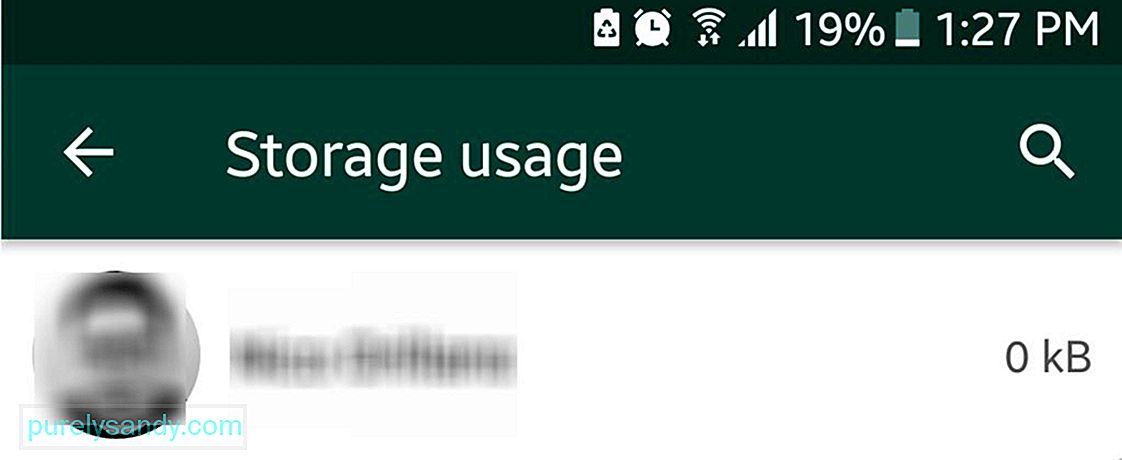
WhatsApp kan også vise deg relevant informasjon om lagringsbruk. Den kan sortere filer etter kontakter eller grupper, og rangere dem basert på den totale størrelsen på elementene du har utvekslet mellom dem. Gå til Innstillinger & gt; Bruk av data og lagring & gt; Lagringsbruk . Her ser du hvem som har sendt deg flest filer (bilder, videoer, dokumenter osv.)
Fjern filer fra lagringNå som du vet hvem av kontaktene dine som opptar WhatsApp-lagringen din mest, du kan gjøre mer enn bare å stirre på disse tallene og filene. Du kan sjekke ut hver mappe som er opprettet for hver av kontaktene og gruppene i listen, og bestemme hvilken filtype du vil slette, slik at du kan rydde opp litt lagringsplass.
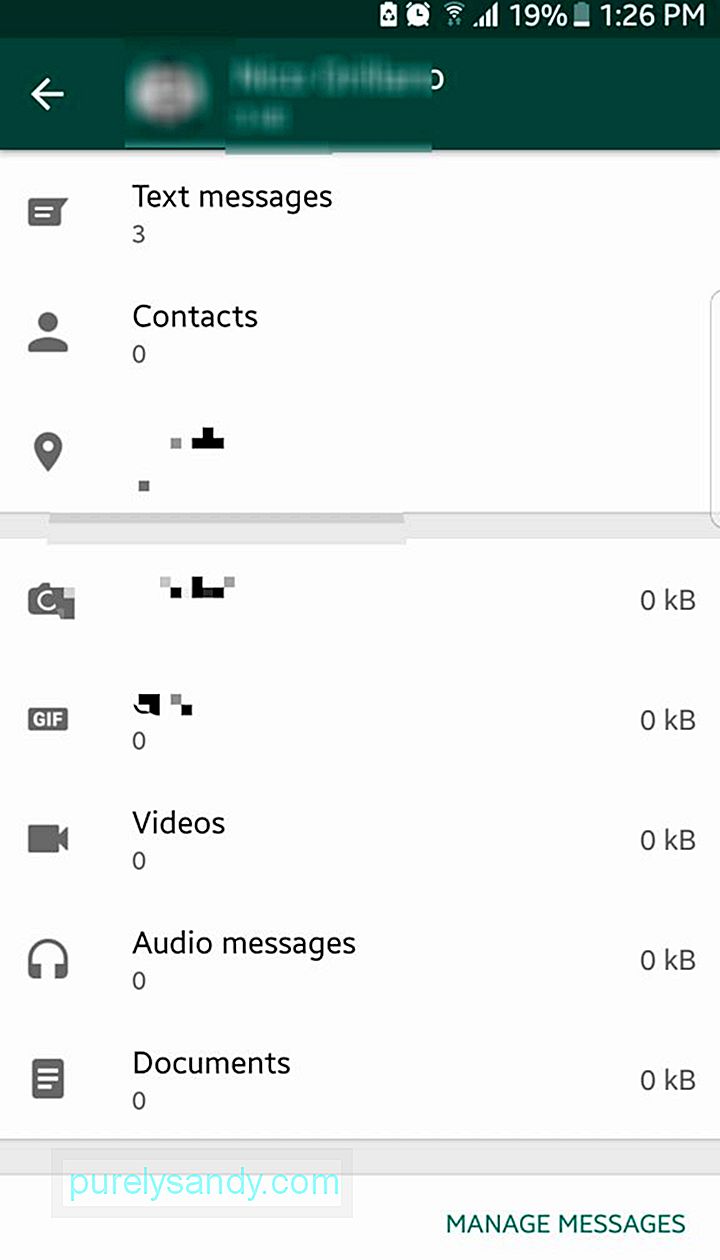
Mens du er i Innstillinger & gt; Bruk av data og lagring & gt; Lagringsbruk , trykk på en kontakt eller gruppe. Du vil her se en ytterligere oversikt over lagringsområdet som er tildelt for den aktuelle kontakten. For å begynne å rydde opp i kategorier, trykk på Administrer meldinger. Avkrysningsruter vises nå ved siden av hver kategori. Merk av for de du vil slette. Mesteparten av tiden tar videoer mest plass slik at du kan begynne med det. En påminnelse:
Sørg for at du gjennomgår meldingene dine før du sletter filer for å unngå å miste viktige filer.
Be om en kontarapportWhatsApp er kanskje ikke et fullverdig sosialt media. app, men den kan også gi deg en ZIP-fil som inneholder kontoinformasjon og innstillinger, omtrent som Facebook. Det inkluderer ikke meldinger og andre filer bortsett fra profilbildet ditt.
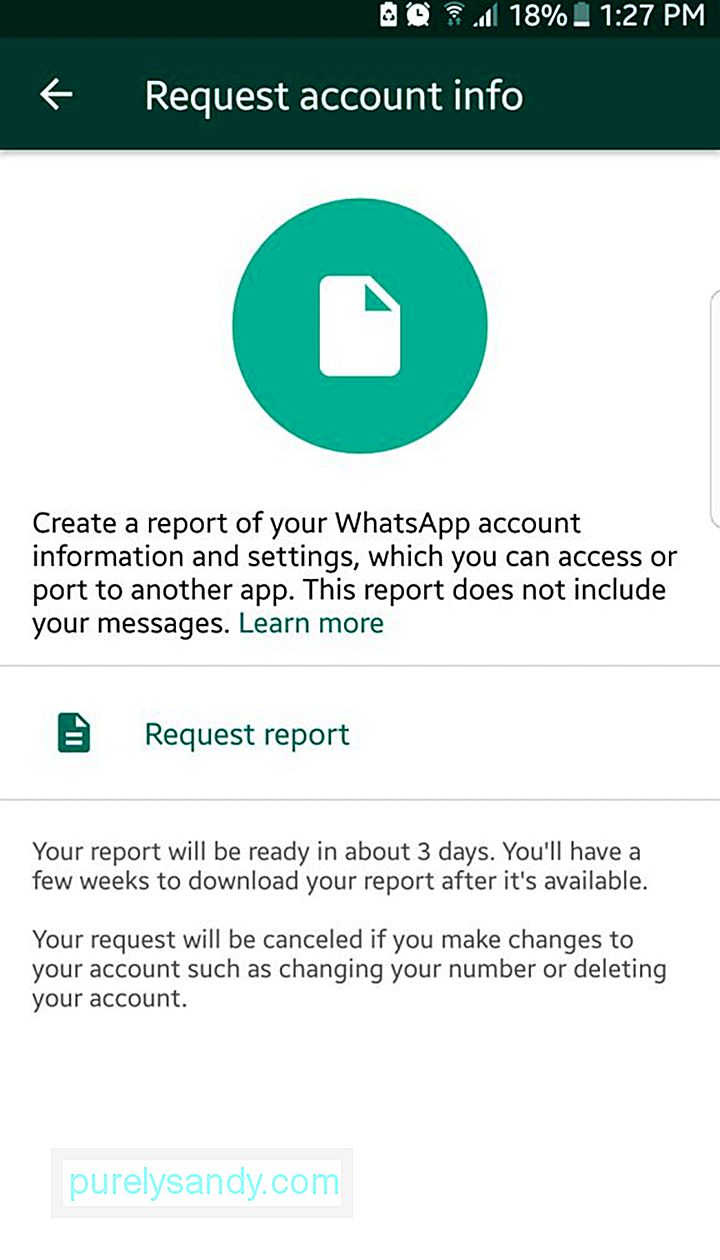
For å be om en kontorapport, gå til Innstillinger & gt; Konto & gt; Be om kontoinformasjon . Trykk deretter på Be om rapport. Ikke forvent å få rapporten umiddelbart. Du må vente hvor som helst mellom to og tre dager før den blir sendt til deg. Merk at rapportforespørselen blir kansellert hvis du bestemmer deg for å slette kontoen din eller endre det tilknyttede mobilnummeret og enheten. Videre kan du ikke se rapporten på WhatsApp. Du må trekke ut ZIP-filen og vise den på en datamaskin.
Send chatlogger til deg selv og andreDu vet kanskje allerede at WhatsApp tillater å sikkerhetskopiere chatloggen til skyen, men visste du at du kan også sende en spesifikk chatlogg til deg selv eller noen via e-post?
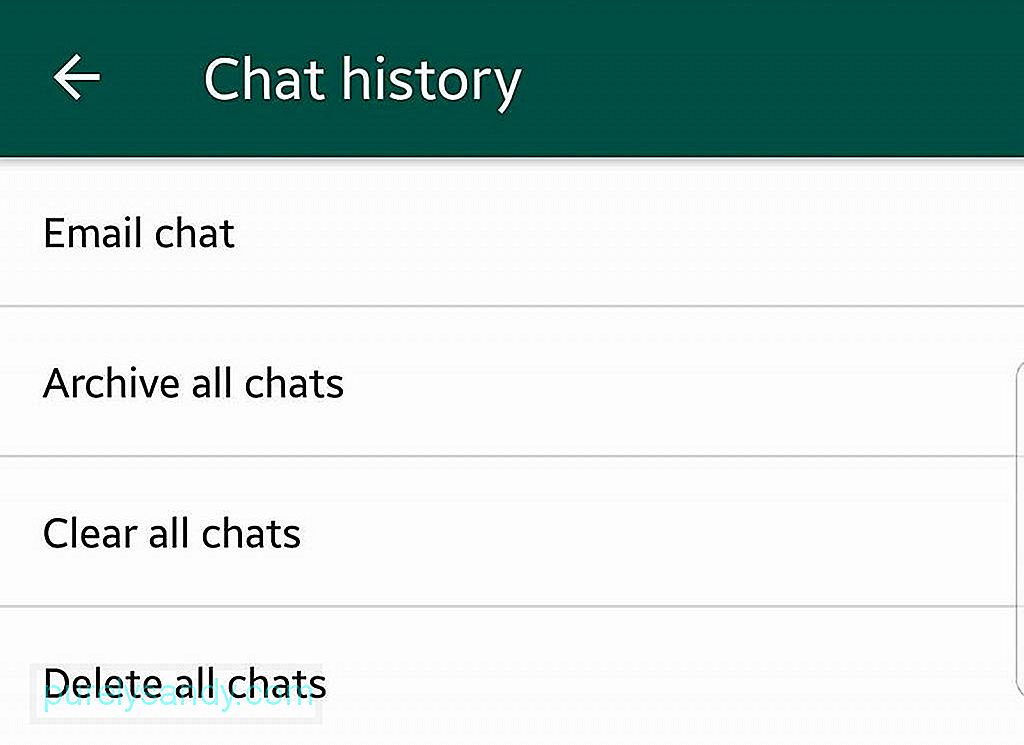
For å gjøre dette, gå til WhatsApps Innstillinger & gt; Chatter & gt; Chat-historie . Trykk på E-postchat . Du blir ført til listen over samtalene dine. Herfra kan du velge hvilken chattetråd du vil sende. Du blir spurt om du skal inkludere media eller sende tekstinnhold, som inneholder emojis. Å velge sistnevnte vil holde størrelsen på loggen til et minimum. Du blir deretter ført til standard e-postappen din. Du bør se .txt-chatloggen som allerede er vedlagt i e-postutkastet eller komponisten. Du kan nå sende e-posten på samme måte som andre e-poster.
Aktiver totrinnsbekreftelseSom standard, når du bytter mellom Android-enheter og installerer og logger på WhatsApp, blir du bedt om å oppgi mobilnummeret ditt og en engangs-PIN-kode, som vil bli sendt til nummeret ditt. Det er generelt sikkert, men problemet med dette er når en ondsinnet person får tak i SIM-kortet ditt, de kan sette det inn i en annen enhet, og de vil til slutt få engangs-PIN-koden.
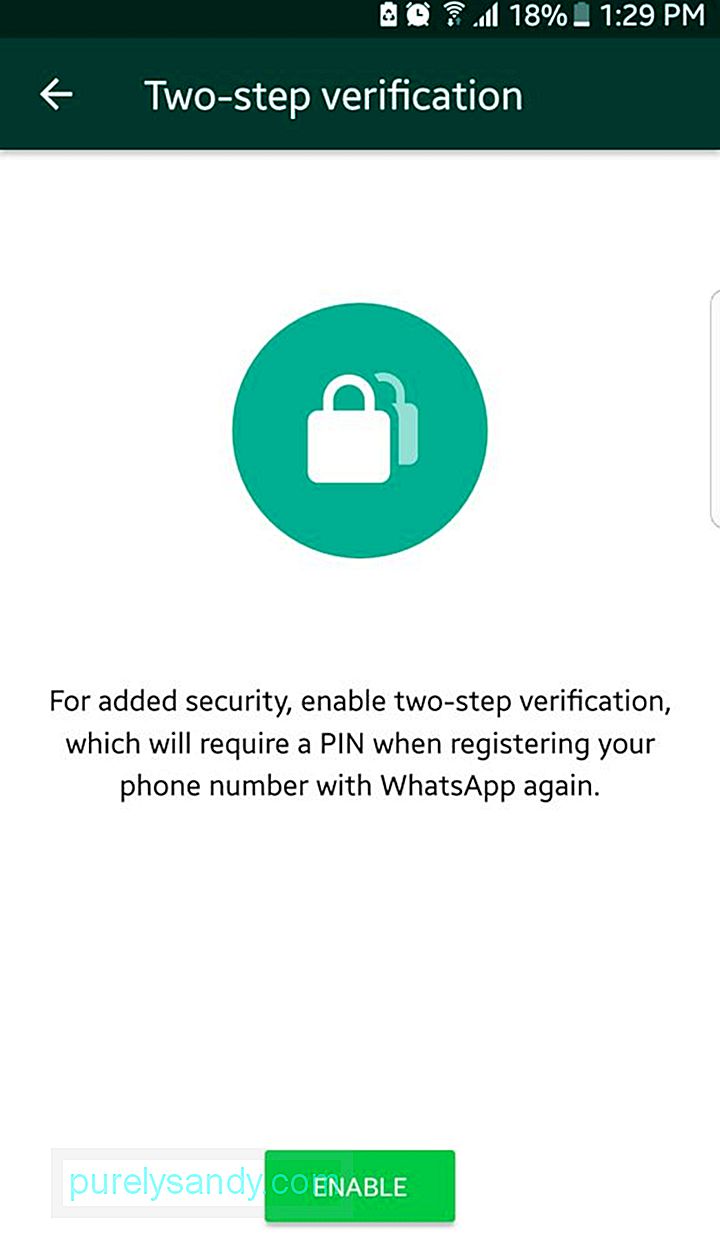
Med totrinnsbekreftelse må du bekrefte den nye enheten ved hjelp av en PIN-kode som du selv oppretter. For å aktivere funksjonen, gå til Innstillinger & gt; Konto & gt; To-trinns bekreftelse . Du blir bedt om å opprette den sekssifrede PIN-koden og angi en gjenopprettings-e-post når du glemmer PIN-koden.
Legg til en kontaktsnarvei på startskjermenHar du noen du melder eller ofte ringer via WhatsApp? Du kan legge dem til på startskjermen for rask og enkel tilgang. For å legge til en chat på enhetens startskjerm, åpner du den og trykker på menyen (trepunktsikon øverst til høyre). Gå til Mer & gt; Legg til snarvei . Bare trykk på "Legg til" for å bekrefte.
Deaktiver lesemeldingerHvis Facebook har "Sett" -varsel der begrepet "sett-sonet" først og fremst kom fra, har WhatsApp det blå avkrysningsikonet som betyr at du allerede har sett og lest meldingen sendt til deg. Personen i den andre enden kan ta det negativt hvis du ikke svarer dem umiddelbart etter at det blå avkrysningsikonet dukker opp. For situasjoner der du ikke vil bli tvunget til å svare på noen og føler deg skyldig over at de venter på deg til å se meldingen og svare på dem, kan du deaktivere lesekvitteringer.
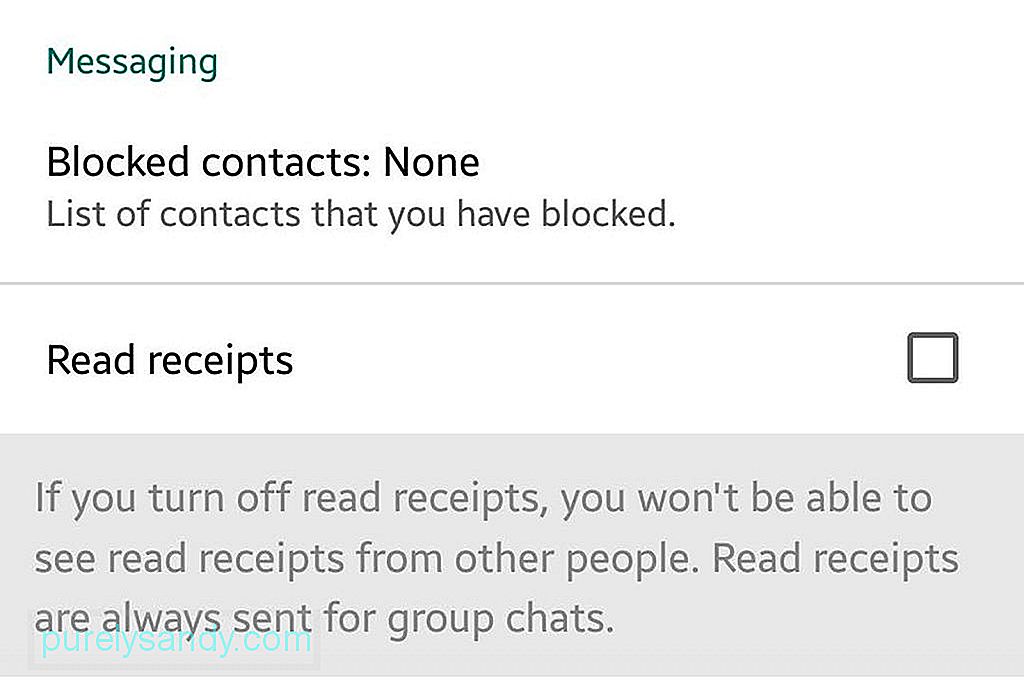
Vær oppmerksom på at dette fungerer begge veier: Du vil heller ikke se om personen du sendte meldinger allerede har sett teksten din.
Vet hvem blant gruppen din Har allerede lest chatgruppemeldingerVil du vite hvem blant gruppen som allerede har sett invitasjonen din til en lørdagskveld? Fremhev meldingen ved å trykke og holde den, og deretter trykke på trepunktsmenyikonet. Trykk på “Info”. Du vil nå se hvem som allerede har sett meldingen din.
Deaktiver funksjonen sist settLiker du ikke ideen om andre som vet når du sist var online på WhatsApp? Du kan deaktivere funksjonen "Sist sett", eller i det minste begrense hvem som vil se denne informasjonen.
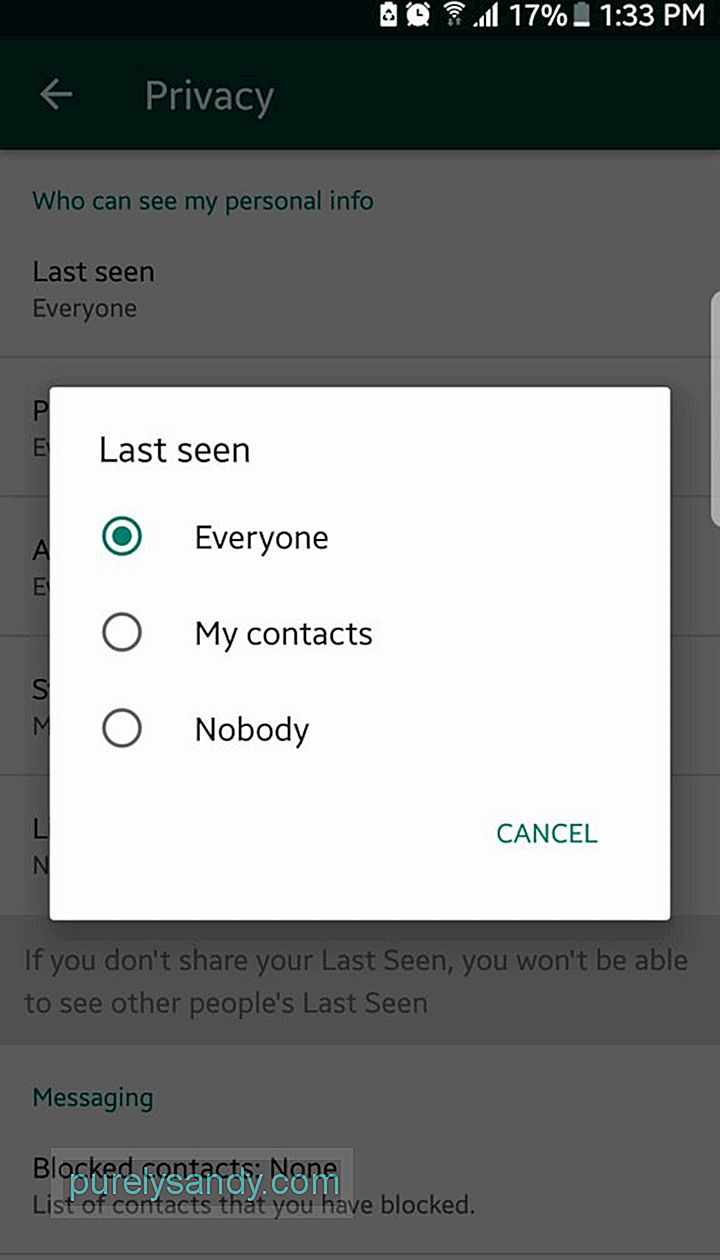
- Gå til Innstillinger & gt; Konto & gt; Personvern
- Trykk på Sist sett .
- Velg hvem som skal se når du sist var aktiv i WhatsApp: Alle, Mine kontakter , eller ingen?
La oss være ekte: vi kan ikke like alle hele tiden. Noen ganger vil du holde deg borte fra giftige mennesker. Du kan holde WhatsApp fri fra denne typen individer ved å blokkere dem. Det er uansett din konto, så forbud gjerne folk som du ikke fortjener å være i WhatsApp. Slik går du gjennom listen over blokkerte kontakter:
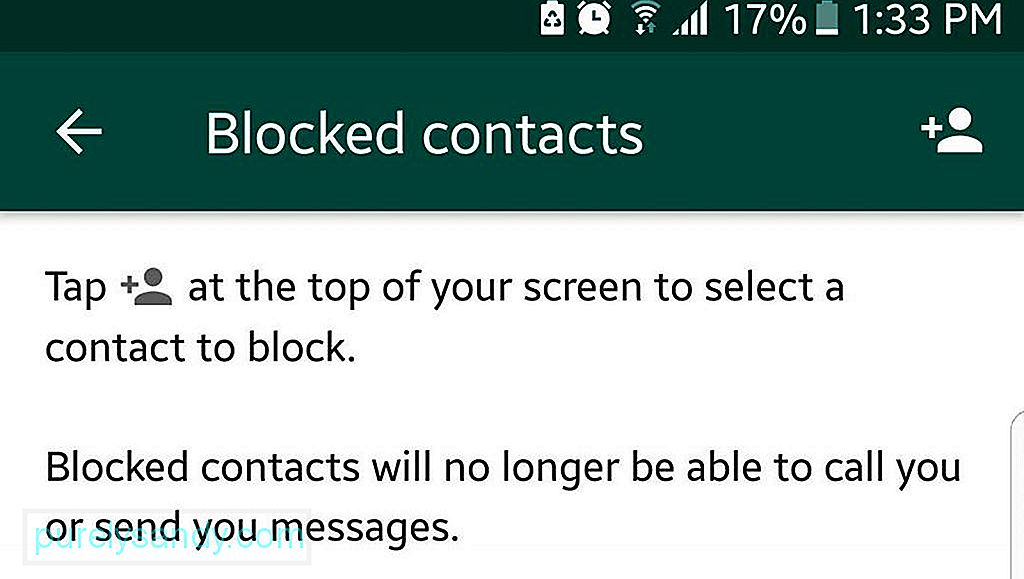
- Gå til Innstillinger & gt; Konto & gt; Personvern
- Bla ned til delen Meldinger.
- Trykk på Blokkerte kontakter.
Du kan også legge til mer folk til denne listen. Slik gjør du det:
- Trykk på Legg til-ikonet øverst til høyre.
- Du blir ført til kontaktsiden. Sjekk personene du vil bli blokkert fra å sende deg meldinger i WhatsApp.
I WhatsApp kan du sende noen en nål med posisjonen din for å vite hvor du er for øyeblikket. Du visste sikkert allerede om dette, men visste du at du også kan la noen spore deg i sanntid? Det er kanskje et av de beste WhatsApp-triksene du vil finne fordelaktig. Slik sender du din nåværende posisjon til noen:
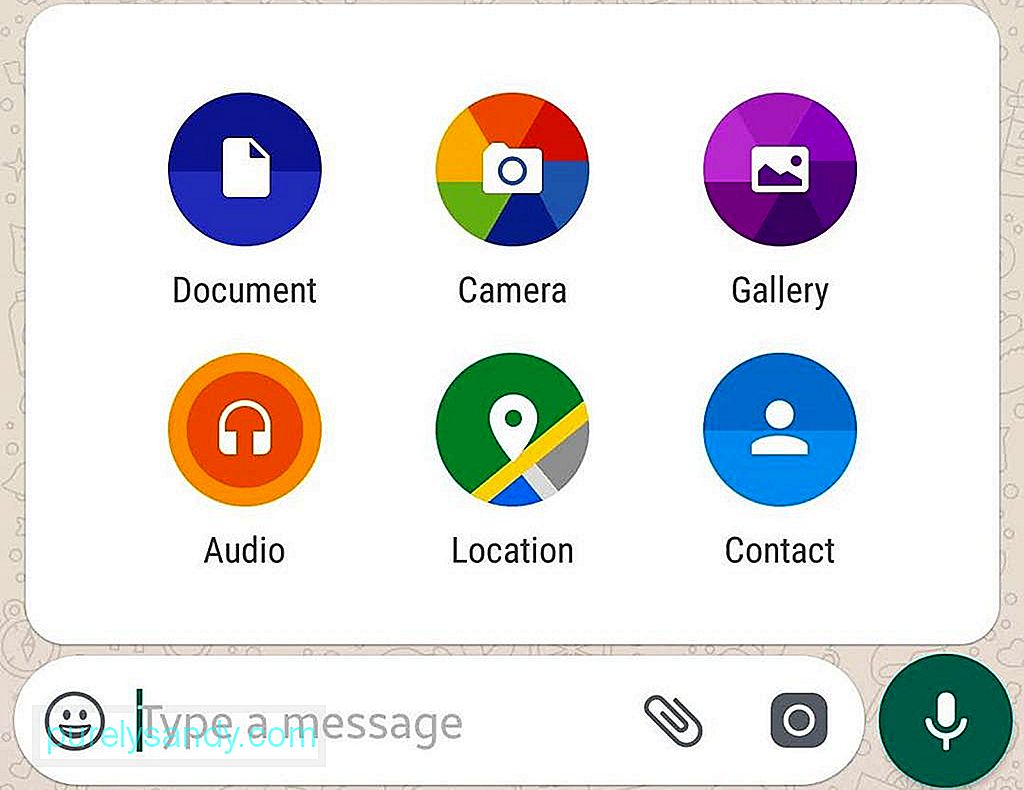
- Forsikre deg om at posisjonstjenester eller GPS er slått på på enheten din.
- Gjør sørg for at du gir WhatsApp tillatelse til å bruke enhetens posisjonstjenester eller GPS.
- Åpne chatten din med personen du vil sende posisjonsinformasjonen din.
- Trykk på bindersikonet i meldingen feltet.
- Velg plassering.
- Trykk på Send din nåværende posisjon.
Slik lar du noen spore deg i sanntid:
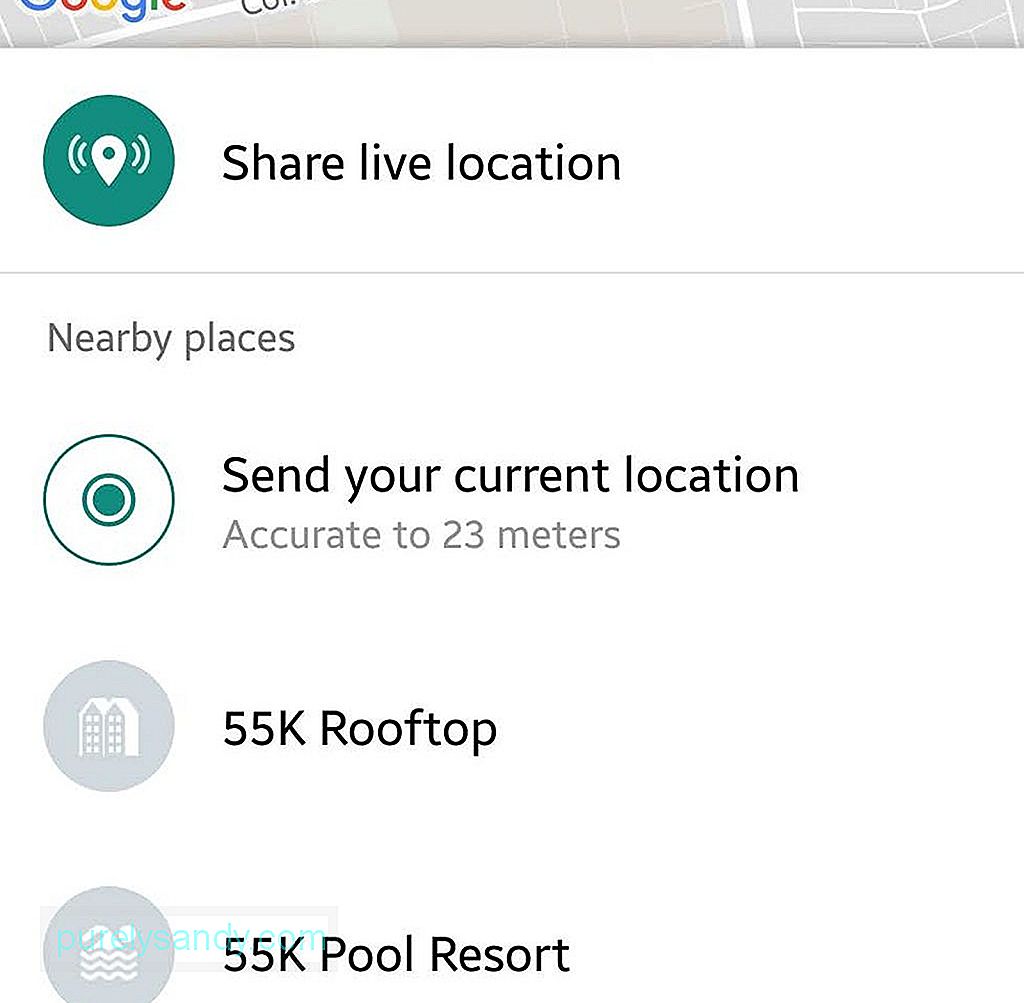
- Åpne chatten din med personen du vil spore hvor du er i sanntid.
- Trykk på bindersikonet i meldingsfeltet.
- Velg plassering.
- Trykk på Del live beliggenhet.
- Angi en periode du vil la personen spore deg. Det vil vare mellom 15 minutter og 8 timer. Selv om du setter dette, kan du også avslutte sporing av live posisjon manuelt.
WhatsApp er virkelig en av de mest nyttige og effektive meldingsappene der ute. Du kan få mest mulig ut av det ved å sørge for at enheten til enhver tid er i utmerket stand. Android-renseverktøy kan hjelpe deg med å gjøre det ved å fjerne søppelfiler, øke RAM og utvide batteriet med opptil to timer til.
YouTube Video.: Topp WhatsApp-triks du kan gjøre på Android-enheten din
09, 2025

